無駄に課金されないMicrosoft Azure仮想マシンのシャットダウン方法:Tech TIPS
Microsoft Azureの仮想マシンは、シャットダウンしても稼働中と同じく課金されることがある。課金されないシャットダウンの方法と注意点とは?
対象サービス:Microsoft Azure 仮想マシン
解説
Microsoft Azureの仮想マシン上のゲストOSからシャットダウンを実行すると、当然ながらOSはシャットダウンされて仮想マシンともども停止する。このとき、Azureの管理コンソールで仮想マシンのステータスを見ると、「停止済み」と表示される。その一方で管理コンソールには、該当する仮想マシンは停止しているが課金は継続している、という旨のメッセージも同時に表示されるはずだ。
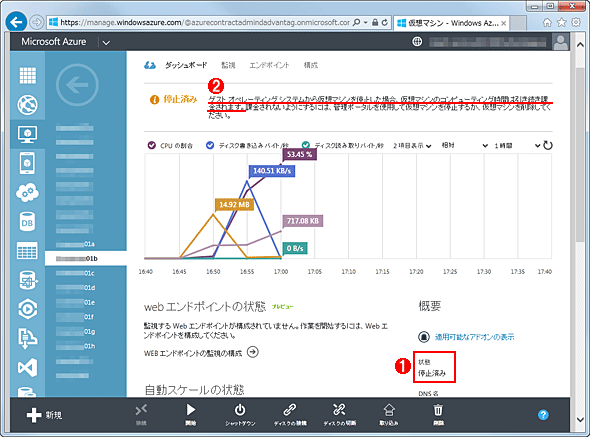
仮想マシン上のゲストOSからシャットダウンを実行した仮想マシンの状態
これはMicrosoft Azure管理コンソールの仮想マシンのダッシュボード画面。
(1)仮想マシンは確かに停止している。
(2)しかし「引き続き課金されます」と表示される。
だが、Microsoft Azureでは仮想マシンを停止している間のコンピューティング料金は0円、すなわち課金されないはずだ。これは一体どういうことなのか?
●Azureの仮想マシンにおけるシャットダウンには2種類ある
前述の通り、仮想マシン上のゲストOSからシャットダウンを実行した場合、その状態は「停止済み」となる。実はもう1つシャットダウンの方法があり、仮想マシンの外部から所定の手順でシャットダウンすると、「停止済み (割り当て解除済み)」という状態になる。前者は稼働中と同様に課金されるが、後者の場合は課金されない。その他、割り当てられたIPアドレスの取り扱いなども両者は異なる。
| 「停止済み」 | 「停止済み (割り当て解除済み)」 | |
|---|---|---|
| シャットダウンの方法 | 仮想マシン内からGUI操作やshutdownコマンドなどでシャットダウンを実行 | 管理コンソールまたはPowerShellなど仮想マシンの外部から所定の手順でシャットダウンを実行 |
| 課金 | 稼働中と同じレートで課金される | 課金されない |
| 内部IPアドレス | 保持される | 解放される(自動割り当ての場合、次回起動時には別のIPアドレスが割り当てられる可能性がある) |
| パブリック仮想IPアドレス(VIP) | 保持される | 解放される(クラウドサービス内の最後の1台がシャットダウンされた場合。次回起動時には別のIPアドレスが割り当てられる) |
| テンポラリドライブ(D:)の内容 | 保持される | 消去される |
| Azureの仮想マシンにおける2種類のシャットダウンの違い シャットダウンには2通りある。「停止済み (割り当て解除済み)」の場合、仮想マシン作成時にプロビジョニングされた内容が解放される。 | ||
クラウドサービスにおける最後の1台の仮想マシンを「停止済み (割り当て解除済み)」にした場合、クラウドサービスに割り当てられたパブリック仮想IPアドレス(VIP)が解放され、次の起動時には別のIPアドレスに変わってしまう。VIPを変えないようにするには、少なくとも1台の仮想マシンは「停止済み (割り当て解除済み)」にしないで残す、といった注意が必要だ。
操作方法
●課金されないようにシャットダウンするには
さて、課金されないように仮想マシンを止めるには、管理コンソールの場合は以下の手順でシャットダウンを実行する。このとき仮想マシンは稼働中でも停止済みのどちらでもよい。
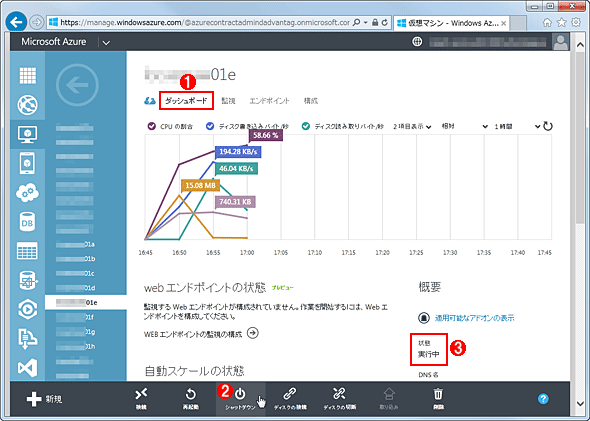
管理コンソールから仮想マシンをシャットダウンする
これはMicrosoft Azure管理コンソールで対象の仮想マシンのページを表示したところ。
(1)これをクリックすると(2)を含むボタン一覧が表示される。
(2)これをクリック後、[はい]をクリックするとシャットダウンが始まる。
(3)シャットダウンが完了すると、ここに「停止済み (割り当て解除済み)」と表示される。
Azure PowerShellの場合は、Stop-AzureVMコマンドレットを次のように実行する。
Stop-AzureVM -ServiceName <クラウドサービス名> -Name <仮想マシン名> -Force
なお-Forceオプションを指定すると、その時点でディスクに保存されていないデータは破棄されるので注意すること。また、シャットダウン後も課金やIPアドレスや維持し続けるには、-StayProvisionedオプションを指定する。
■この記事と関連性の高い別の記事
- 仮想マシンの終了方法を理解する(Virtual Server 2005編)(TIPS)
- Hyper-Vの仮想マシンへのショートカットを作成する(TIPS)
- Hyper-Vの仮想マシンをインポートする(Windows 8/Server 2012編)(TIPS)
- Windows Virtual PCで新しい仮想マシンを作成する(TIPS)
- Hyper-V 2.0で仮想SCSIディスクを動的に追加する(TIPS)
Copyright© Digital Advantage Corp. All Rights Reserved.